|
办公族使用Word编辑、浏览文档时,如果碰到几十页,甚至上百页的超长文档,就感到非常郁闷。要编辑、查看某部分内容,需要眼睛紧盯屏幕,不断滚动鼠标滚轮,或是拖动垂直滚动条,浪费了很多时间。但是使用Word 2010以后,这一切都将得到改观,Word 2010新增的“导航窗格”提供了四种导航方式为你“精确制导”。
step01运行Word 2010,选择需要编辑的长文档,然后单击“打开”按钮打开文档。在2010中提供了标题、页面、关键(词)、特定对象四种导航模式。
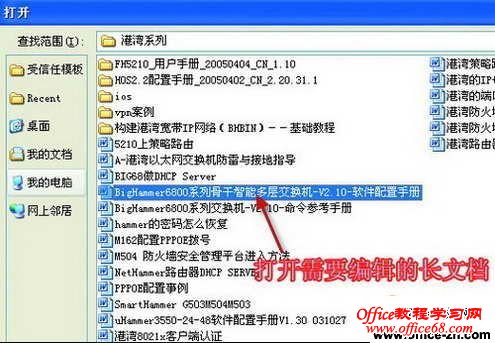 step02开启导航功能。单击菜单栏上的“视图”按钮,切换到“视图”功能区,勾选其中的“导航窗格”,即可在Word 2010编辑窗口的左侧打开“导航窗格”。
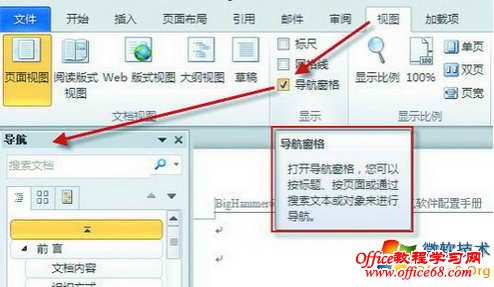 step03文档标题导航。打开“导航”窗格后,单击“浏览您的文档中的标题”按钮,Word会对文档进行智能分析,并将文档标题在“导航”窗格中列出,单击标题,就会自动定位到相关段落。
 step04文档页面导航。单击“导航”窗格上的“浏览您的文档中的页面”按钮,Word 会在“导航”窗格上以缩略图形式列出文档分页,单击分页缩略图,就可以定位到相关页面查阅。
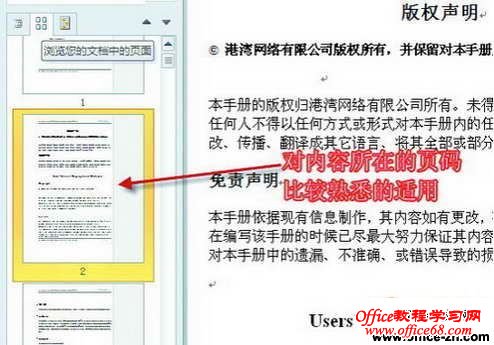 step05关键(词)导航。单击“导航”窗格上的“浏览您当前搜索的结果”按钮,然后在文本框中输入关键(词),“导航”窗格上就会列出包含关键字(词)的导航链接,单击这些导航链接,就可以快速定位到文档的相关位置。
step06特定对象导航。一般的Word文档,经常包含有图像、表格、公式、批注等对象。单击搜索框右侧放大镜后面的“▼”,在弹出的菜单中选择“查找”栏中的相关选项,如“表格”,就可以快速查找文档中的表格 |